Kui käivitate Windows 11 arvuti, võib mõnikord ilmuda ekraanile käsuviip järgmise hoiatusega: "Viga puhverserveri sätete kirjutamisel. Juurdepääs on keelatud“. Kolmanda osapoole rakendus või programm proovib tõenäoliselt teie kasutajakontole sisse logides käivitada käsuviiba või sellele juurde pääseda. Vaatame, kuidas saate seda ebatavalist Windows 11 käitumist parandada.
Kuidas parandada puhverserveri sätete kirjutamise viga Windows 11-s
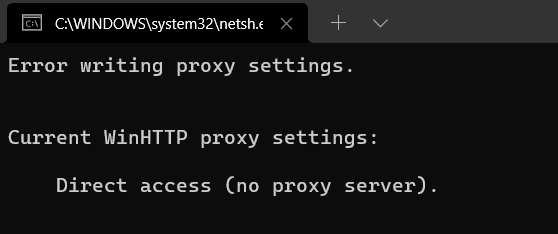
Puhas käivitage arvuti
Puhastage arvuti käivitamine ja kontrollige, kas teil on endiselt salapärane "Viga puhverserveri sätete kirjutamisel” hoiatus. Tõenäoliselt proovib kolmanda osapoole rakendus või programm juurdepääsu teie puhverserveri sätetele või neid muuta, kui logite oma kasutajakontole sisse. Kui taustaprogramm käivitab need teated, ei tohiks te neid enam saada pärast puhta alglaadimise sooritamist.
Kuidas puhastada oma masinat
- Tüüp msconfig Windowsi otsingukastis.
- Topeltklõpsake Süsteemi konfiguratsioon.
- Seejärel klõpsake nuppu Teenused sakk.
- Märkige ruut, mis ütleb Peida kõik Microsofti teenused.

- Valige Keela kõik.
- Klõpsake nuppu Käivitamine vahekaarti ja avage tegumihaldur.
- Paremklõpsake kõigil käivitusprogrammidel, mida soovite keelata.
- Salvestage uued seaded ja kontrollige tulemusi.
Desinstallige mittevajalikud rakendused ja programmid
Kui hoiatus on kadunud, desinstallige hiljuti installitud programmid. Lisaks eemaldage kõik programmid, mida te enam ei vaja ega kasuta.
- Käivitage Kontrollpaneel.
- Kliki Programmi desinstallimine.
- Valige programm (programmid), mida soovite desinstallida.
- Lööge Desinstallige nuppu.

Muutke oma terminali sätteid
Mõned kasutajad märkasid, et see hoiatus hakkas ilmnema pärast Microsofti uuele terminalile üleminekut. Muutke oma terminali sätteid ja kontrollige, kas probleem püsib.
- Navigeerige Seaded.
- Kliki Privaatsus ja turvalisus.
- Seejärel minge aadressile Arendajatele.
- Kerige alla kuni Terminal.
- Erineva terminali versiooni valimiseks kasutage rippmenüüd.
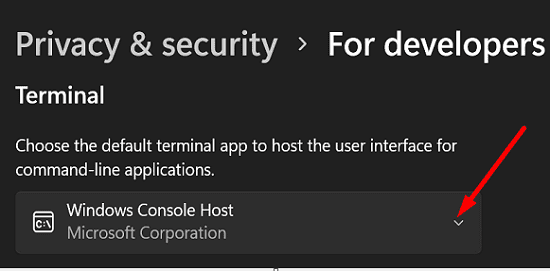
Järeldus
Windows 11 puhverserveri sätete kirjutamise vea parandamiseks käivitage arvuti puhtalt. Kui see lahendus probleemi lahendab, avage juhtpaneel ja desinstallige rakendused ja programmid, mida te enam ei kasuta. Liikuge jaotisse Privaatsus ja turvalisus ning lülituge teisele terminali versioonile.
Kas teil õnnestus probleem lahendada? Milline meetod teie jaoks töötas? Kommenteerige allpool.